Mainos
Microsoft OneDrive, Windows 10: ään sisäänrakennettu pilvien tallennus- ja jakamisratkaisu, on jatkanut kasvuaan. Nyt se on integroitu paremmin käyttöjärjestelmään ja saa ominaisuuksia jonkin verran säännöllisesti.
Yksi uusimmista on sen kyky varmuuskopioida tiettyjä kansioita OneDriven ulkopuolella. Tämä auttaa ratkaisemaan yhden pilvitallennuksen suurimmista kipupisteistä - että se synkronoi vain tietyn kansion sisällä olevat tiedot.
Näin varmuuskopioit tärkeimmät ulkopuoliset kansiosi OneDrive-sovelluksella.
Kuinka varmuuskopioida työpöytä-, kuvia ja asiakirjakansioita OneDrive-ohjelmalla
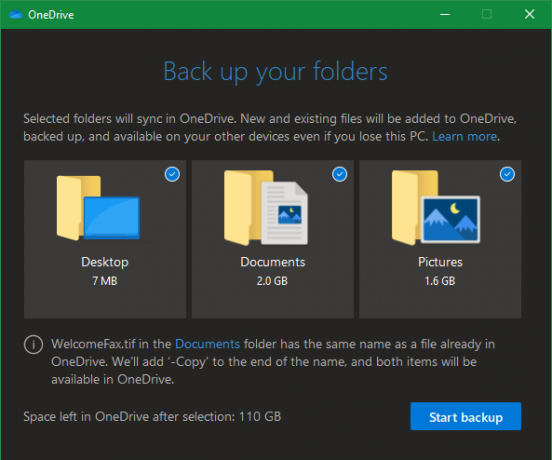
- Napsauta OneDrive-kuvaketta näytön oikeassa alakulmassa olevassa järjestelmälokerossa (saatat joutua laajentamaan tätä aluetta nuolikuvakkeen avulla). valita Lisää> Asetukset.
- Hyppää Varmuuskopioida välilehti ja napsauta Hallinnoi varmuuskopioita -painiketta käyttääksesi tätä ominaisuutta.
- Seuraavaksi näet a Varmuuskopioi kansiosi näyttö. Täällä voit valita varmuuskopion pöytä-, asiakirjatja kuvat kansioita. Jos näissä kansioissa on kohteita, jotka aiheuttavat ongelman, näet hälytyksen, ja et voi jatkaa, ennen kuin olet huolehtinut niistä. nähdä
Microsoftin tämän toiminnon ohje-sivu tarkistaa virheellisten tiedostojen tyypit.
- Yksi yleisimmistä ongelmista on, että OneDrive ei voi varmuuskopioida PST-tiedostoja.
- Tarkista Tila jäljellä OneDrivessä valinnan jälkeen ja varmista, että olet tyytyväinen siihen, kuinka käytät tilaa. Klikkaus Aloita varmuuskopiointi ja OneDrive alkaa synkronoida kyseiset kansiot.
Kun OneDrive on lähettänyt näiden kansioiden sisällön, voit käyttää niitä mistä tahansa, kun kirjaudut OneDriveen. Tämä sisältää puhelimesi sovellukset, verkkoportaalin ja muut tietokoneet. Itse asiassa tämän ottaminen käyttöön kahdella tietokoneella synkronoi kunkin kansion sisältö. Jos törmäät synkronointiongelmat OneDriven ja Windows 10: n kanssa, tutustu näihin helpoihin korjauksiin.
Pohjimmiltaan tämä antaa sinun synkronoida tärkeimmät tiedostosi OneDriveen, vaikka ne eivät olisikaan sovelluksen kansiossa. Voit tehdä siitä vielä hyödyllisemmän siirtämällä käyttäjän kansiot mihin tahansa paikkaan, josta haluat Windows 10: ssä.
Se on kätevä, mutta suosittelemme silti asianmukaista varmuuskopioratkaisua tiedostojesi suojaamiseksi. Tällainen pilvisäilytystahdistus ei ole täydellinen varmuuskopioratkaisu, koska se synkronoi myös virheet. Katso tätä Macrium Reflect Macrium Reflect: ilmainen Windowsin varmuuskopiointityökalukatsausVarmuuskopiot ovat kriittisiä, mutta hyvät Windows-varmuuskopiointityökalut voivat olla kalliita. Macrium Reflect antaa sinun varmuuskopioida tietokoneesi ilman kustannuksia. Lue lisää , helppo varmuuskopiointityökalu kaikille.
Ben on varatoimittaja ja sponsoroidun postin päällikkö MakeUseOfissa. Hänellä on B.S. Tietoteknisissä järjestelmissä Grove City Collegessa, missä hän valmistui Cum Laude -opinnosta ja kunnianosoituksineen pääaineessaan. Hän nauttii muiden auttamisesta ja on intohimoinen videopeleihin mediana.


